ps日系小清新调色教程:
如下图所示,我们修改前后的照片对比图:

原图来说的话整体偏暗,高光点太亮,是一张在普通不过的照片了!
曝光度:日系小清新色调高度一定要偏高。
高光阴影:高光阴影不能跳到极端,HDR的手法大多用来纪实。
清晰度:不要过于清晰,否则照片会变得奇奇怪怪。

日系小清新的重点:

日系小清新的重点:
颜色大多偏冷或偏青
背景干净
所以本文中拿来做示范的这个图片整体偏绿,脸部偏暖,调一下白平衡,该怎么调呢?调到合适的色调就好了,因为这是针对整张图片的。
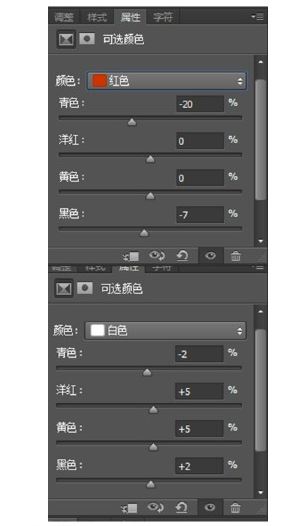
那么怎么着重调色呢?首先这个图片第一眼感觉很跳的白色,接着就是绿色,最后红色,那么我们就调这几个颜色就可以了,当然还有就是整体中的中性色。
然后我们点击 调色 --可选颜色,用到颜色有:
红色 调人物脸部的颜色,绿色 调节背景颜色,中性色 整体调色, 白色,调高光色。
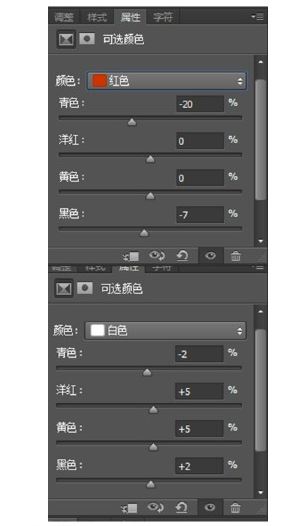
那么怎么着重调色呢?首先这个图片第一眼感觉很跳的白色,接着就是绿色,最后红色,那么我们就调这几个颜色就可以了,当然还有就是整体中的中性色。
颜色调好之后我们可以在图片上加一些个性的贴纸,如图:

总的来说主要就是调节,关于日系风格效果图效果如何调节就给大家介绍到这里!